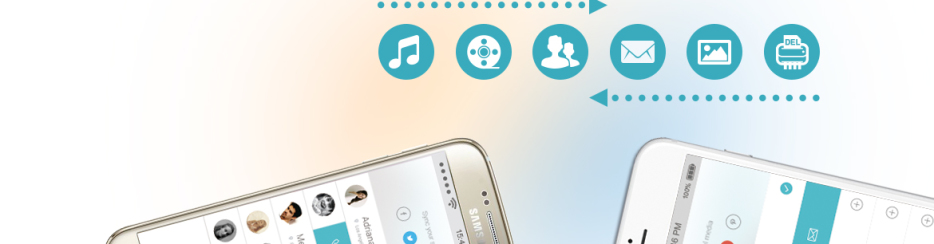
Non è difficile trasferire foto da Android a Android, utilizzando ad esempio il Bluetooth o copiando tutte le foto prima sul PC e poi sul nuovo dispositivo Android. Entrambi i metodi appena accennati sono semplici da farsi ma richiedono tempo e precisione nelle varie operazioni (per evitare di cancellare o perdere foto importanti).
In questo articolo vogliamo mostrare diversi modi per trasferire foto da Android a Android, es. da un Samsung ad un altro Samsung oppure tra dispositivi Xiaomi, Huawei, HTC, LG, e altre marche di cellulari / smartphone. Suddivideremo questi metodi in base alla tipologia, ad esempio “software”, applicazioni, metodi online.
Sommario
Trasferire foto tra due Android con Software
L’uso di software di terze parti per copiare foto da Android ad Android è indispensabile quando hai centinaia o migliaia di foto ed immagini da copiare da un telefono ad un altro. Ecco due validi programmi (per PC e Mac) che potresti utilizzare per tale scopo.
#1. Software dr.Fone Transfer
Passo 1. Scarica e installa dr.Fone Transfer sul tuo computer (Windows o Mac)
Passo 2. Avvia il programma dr.Fone dopo l’installazione

Clicca in basso su TRASFERIMENTO TELEFONO e collega i due dispositivi ANDROID al computer via USB
I due cellulari ANDROID verranno rilevati da dr.Fone solo se si attiva su di essi l’opzione DEBUG USB. Se non sai come fare leggi come attivare debug USB su Android.

Non appena i due dispositivi Android vengono riconosciuti dal programma potrai selezionare il box “FOTO” al centro e procedere con la copia dal telefono sorgente sul telefono di destinazione.
#2. Software MobileTrans
MobileTrans, è forse iil miglior programma di trasferimento dati da un telefono ad un altro. Con questo programma, tutte le foto sul cellulare possono essere sincronizzate e copiate in un altro cellulare.
Il software supporta vari formati di foto come JPEG, GIF e così via. Inoltre, esso supporta anche i modelli più recenti come il Samsung Galaxy S24/S23/S22/S21/S20/S10/S9, Xiaomi, Huawei, HTC, Wiko, Nexus, Redmi, RealMe,ecc…
Scarica MobileTrans sul tuo PC o Mac:
Passo 1. Installa e avvia Mobiletrans
Dopo il download effettua l’installazione del programma sul tuo computer. Poi accedi alla sezione “Trasferimento da cellulare a cellulare” per passare alla fase successiva.

Passo 2. Collega i due telefoni Android e trasferisci le foto
Collega i due dispositivi mobili al computer tramite cavi USB. Dopo qualche secondo essi saranno rilevati dal programma e visualizzati rispettivamente uno a sinistra (telefono “Sorgente”) e l’altro a destra (telefono “Destinazione”). Se vuoi scambiare le loro posizioni, è sufficiente fare clic sul pulsante “Capovolgi“.
Seleziona al centro il box “Foto” e infine clicca sul pulsante “Avvia copia“. Tutto qui!
Trasferire foto tra due Android tramite app
Se non vuoi scaricare software sul tuo computer o non puoi utilizzare un computer per fare questa copia, allora dovrai affidarti ad un app di trasferimento dati per Android. Fortunatamente sul Google Play Store ci sono un sacco di app in grado di trasferire file (e anche foto) da un cellulare ad un altro. Però, solo alcune di queste app sono veramente valide.
#1. Send AnyWhere
Se hai molte foto, diciamo diverse migliaia, ti consigliamo di usare un’app di trasferimento file come Send Anywhere.

- Installa l’app Send Anywhere su entrambi i telefoni Android in tuo possesso
- Collega i due telefoni insieme con un cavo
- All’interno dell’app sul telefono da cui stai inviando, seleziona le foto che desideri inviare.
- Nell’app Send Anywhere, dopo aver toccato Invia, verrà generato un codice.
- Vai al telefono di destinazione, cioè verso cui vuoi inviare le foto, e tocca Ricevi e inserisci il codice.
Questo è tutto! Leggendo varie recensioni si riscontra che bastano circa 20 minuti per trasferire circa 3000 foto (13 GB) da un telefono Android all’altro. Non male considerando che viene fatto tutto tramite app e senza uso di computer e/o software di terze parti.
#2. Android Beam (per vecchi dispositivi Android)
I dispositivi Android più vecchi hanno al loro interno una funzionalità che si chiama Beam e che permette di condividere dati con altri dispositivi Android. I dati vengono trasferiti tramite NFC che significa Near Field Communication (comunicazione in prossimità). La funzione Android Beam è disponibile solo su dispositivi con versione Android OS 4.1 e superiori.
1. Vai in “Impostazioni” e tocca la voce “Altro..” sotto “Wireless e reti” per attivare NFC su entrambi i cellulari.
2. Apri la Galleria Foto e scegli le foto che vuoi trasferire.
3. Assicurati che entrambi i dispositivi siano sbloccati e tienili a contatto sul retro.
4. Dopo che si sente un suono vedrai la scritta “Android Beam” sullo schermo. Clicca su di esso e la foto sarà trasferita sull’ altro telefono.
Nota: In effetti, il trasferimento avviene tramite Bluetooth, il che significa che il trasferimento dei file non è super-veloce e di conseguenza è adatto per il trasferimento di alcune foto. Se hai tante foto da trasferire conviene sicuramente il metodo 1 visto all’inizio dell’articolo.
Altri modi per trasferire foto tra due Android
Se le foto che vuoi trasferire non sono tantissime, ecco qui di seguito altri 3 valide modalità per effettuare la copia dei file che desideri sul nuovo cellulare Android.
Invia foto tramite WhatsApp
Questo è forse il modo più semplice e veloce per trasferire un paio di foto. Basta aprire il thread della chat su WhatsApp e toccare l’opzione allegati. Da qui puoi sfogliare e selezionare le foto che desideri trasferire. Se non vuoi manomettere le dimensioni dell’immagine, puoi inviarle anche come documenti.
Trasferisci foto tramite Bluetooth
Ancora una volta, se hai una manciata di foto da trasferire, puoi usufruire dell’assistenza del Bluetooth. Basta abilitare la funzione Bluetooth su entrambi i telefoni e posizionarli nelle vicinanze. Ora puoi accoppiare entrambi i dispositivi inserendo un codice univoco. Successivamente, puoi andare alla Galleria del tuo telefono di origine e trasferire le foto sul dispositivo di destinazione.
Invia più foto tramite app SHAREit
Se hai molte foto da trasferire, ti consiglio di usare SHAREit. Fornisce un modo rapido e senza interruzioni per trasferire i dati in modalità wireless (più veloce del Bluetooth). Per questo, devi prima installare SHAREit su entrambi i dispositivi e collegarli tramite una connessione wireless sicura. Successivamente, puoi trasferire tonnellate di foto da un telefono all’altro in un unico batch.

GloboSoft è una software house italiana che progetta e sviluppa software per la gestione dei file multimediali, dispositivi mobili e per la comunicazione digitale su diverse piattaforme.
Da oltre 10 anni il team di GloboSoft aggiorna il blog Softstore.it focalizzandosi sulla recensione dei migliori software per PC e Mac in ambito video, audio, phone manager e recupero dati.



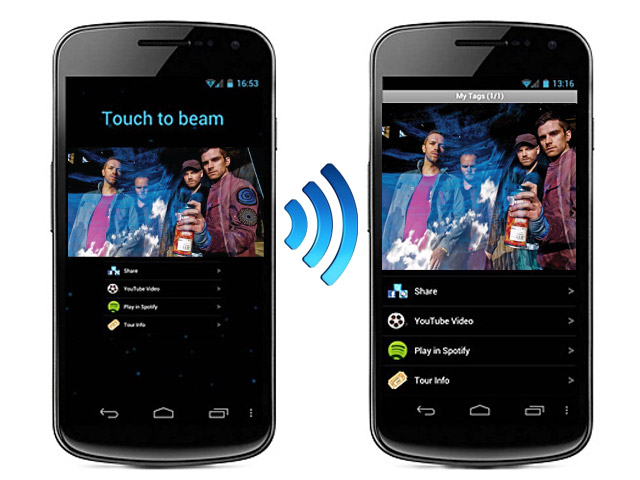
il primo programma è a pagamento
Si ma è l’unico programma in grado di trasferire in automatico varie tipologie di dati
Ciao io come cellulare mi anno regalato un doogge Android prima avevo e ho ancora un cellulare Cazam Android ma nonostante il computer e non so come fare a trasferire le foto che sono importanti da un cellulare all’altro
Se leggi la guida sopra, col programma Mobiletrans, riuscirai facilmente a trasferire foto e altri dati tra i due cellulari.
Su entrambi i cellulari devi andare nelle opzioni e attivare prima la modalità Sviluppatore e poi iL Debug USB.. su internet comunque trovi varie guide che dicono come fare